エレクトーン講師・DTM講師の武井悟です。
先日、Studio Oneはカーソルの挙動が場所によって変わることを記事にしました。
これが初めてStudio Oneを使う人を混乱させる一因だと思うのですが、「今カーソルがどんなはたらきをするのか」を教えてくれる機能も実はちゃんとついています。
その名も「インフォビュー」。
インフォビューの表示
矢印ツールなどのツールが並んでいる箇所の右側に、「?」マークのアイコンがあります。これをクリックするとインフォビューを表示することができます。
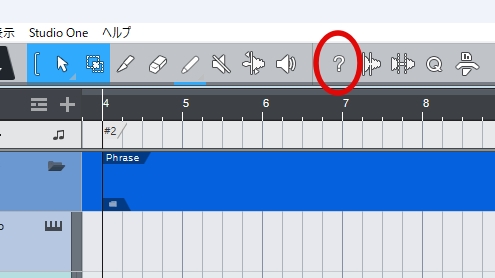
インフォビューはアレンジビューの上に表示されます。
アレンジビューのカーソルをあわせている位置でマウス、キーボードを使うとどんな操作が行われるかがまとめて表示されます。
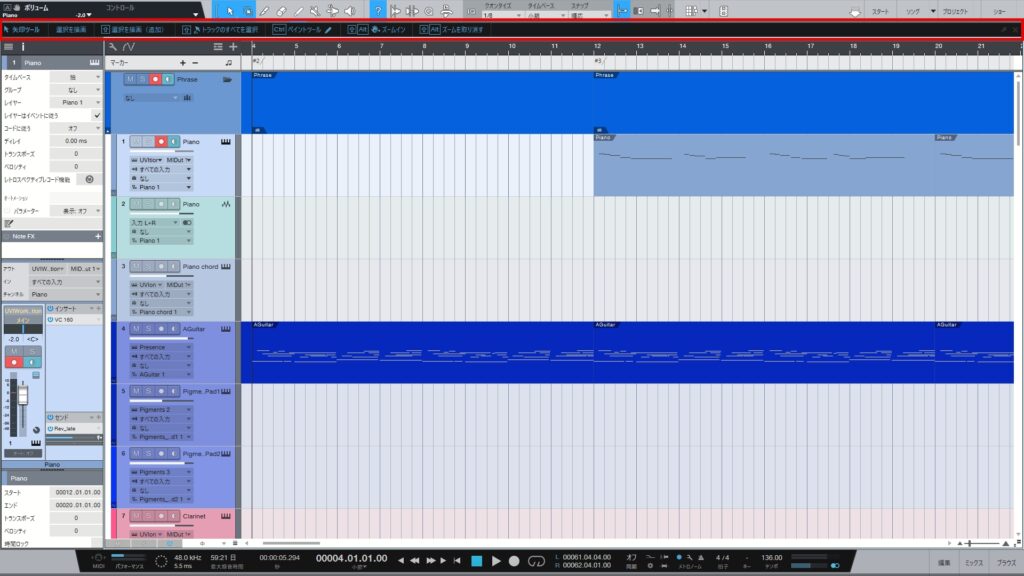
情報量が多すぎるインフォビュー
この機能を知らなかった人にはぜひ一度試していただきたいのですが…、
ただ、網羅的すぎて無駄に情報量が多いようにも感じます。
また書かれている操作内容が簡潔すぎるために操作がイメージしずらいものも中にはあります。
例えばこの「範囲をトラックに追加」という表示。

範囲ツールで作成した範囲と同じ範囲を別のトラックでも選択するという機能のようですが、なんだかわかりにくい表記ですよね。
自分も意味を理解するまでにしばらくかかりました。
このようにインフォビューは情報が多く、かつややわかりにくい部分もあるために、表示しているとかえって混乱してしまう人もいるかもしれません。
なのでDTMを始めたばかりの人はむしろ出さない方がいい気がします…。
少し操作に慣れてきた人にこそおすすめ
そうなると、インフォビューは完全にゼロスタートの人よりも、少しずつ使い方がわかってきたかな~という人にこそ使ってほしい機能かもしれません。
基本操作がわかってくると、今度は少しずつ作業を効率化したくなってくるものです。
そんなときにインフォビューを表示してみると新しい操作の方法や効率化のテクニックが見つかるかもしれません。
以上、簡単ではありますがStudio Oneの「インフォビュー」の紹介でした。
参考にしていただけたら幸いです。
最後までお読みいただきありがとうございました。
。°。°。°。°。°。°。°。°。°。°。°。°。°。°。°。°。°。°。°。°
大好評のオンラインレッスン、随時入会受付中です。
・ピアノ/エレクトーンの演奏レッスン
・エレクトーン編曲のための操作レッスン
・Studio Oneを使った作曲(DTM)レッスン
初心者でも大歓迎です。お気軽にお問い合わせください!
~こんな人におすすめ~
・音楽を趣味にしたい
・楽器や作曲を始めてみたいけど何から始めたらいいかわからない
・始めてみたものの一人ではなかなか上達しない…、
・昔やっていた楽器をまたやってみたくなった
・自分のペースでゆっくり音楽を楽しみたい
・どうにかして弾いてみたい曲がある
などなど…
詳しくはこちら↓
https://sattkmusic.info/lesson/
。°。°。°。°。°。°。°。°。°。°。°。°。°。°。°。°。°。°。°。°



コメント